Waarom gebruikt Firefox te veel geheugen? Is er een oplossing?
Pc Oplossen / / August 04, 2021
Advertenties
Naast Chrome is Firefox behoorlijk dominant als het om een internetbrowser gaat. Het is een prima browser om standaard te gebruiken, maar het is nog steeds vrij van fouten en problemen. Een specifiek probleem waar veel mensen de afgelopen tijd over hebben geklaagd, is overmatig gebruik van RAM in het Windows 10-systeem. Als u een systeem heeft met beperkt geheugen en beperkte bronnen, zal een enkele toepassing die te veel geheugen gebruikt, zeker zorgen baren.
Dus wat kunt u eraan doen? Net als bij elke andere toepassing in uw systeem, zijn er zeker een paar dingen die u aan uw toepassing kunt veranderen waardoor deze minder belastend wordt voor uw geheugen. We zullen alle mogelijke oplossingen bekijken die uw probleem met overmatig RAM-gebruik met Firefox kunnen oplossen. Dus zonder verder oponthoud, laten we erop ingaan.

Inhoudsopgave
-
1 Hoe repareer ik Firefox met teveel geheugen?
- 1.1 Start Firefox-browser opnieuw:
- 1.2 Update naar de laatste versie:
- 1.3 Schakel Veilige modus in:
- 1.4 Overschakelen naar standaardthema:
- 1.5 Schakel extensies uit:
- 1.6 Schakel specifieke plug-ins uit:
- 1.7 Schakel hardwareversnelling uit:
- 1.8 Sluit onnodige tabbladen:
- 1.9 Gebruik de ingebouwde geheugentool:
- 1.10 Wijzig de browserinstellingen:
- 1.11 Verminder het geheugengebruik wanneer het wordt geminimaliseerd:
- 1.12 Wijzig de waarde van de schijfcapaciteit:
- 1.13 Verkort Firefox-sessiegeschiedenis:
- 1.14 Vernieuw Firefox:
Hoe repareer ik Firefox met teveel geheugen?
Als het vergroten van het RAM-geheugen op uw systeem geen optie voor u is, zijn softwareoplossingen alles wat u kunt proberen. Laten we eens kijken naar alle mogelijke opties die u heeft.
Advertenties
Start Firefox-browser opnieuw:
Als Firefox lange tijd actief is, kan het soms veel ruimte in het RAM-geheugen in beslag nemen. Dus om dat geheugen leeg te maken, probeert u uw Firefox-browser te sluiten en vervolgens weer te openen. Nu zou u Firefox moeten kunnen gebruiken zonder dat het veel geheugenruimte in beslag neemt.
Als opnieuw opstarten het probleem slechts tijdelijk oplost en u opnieuw te maken krijgt met een hoog geheugengebruik, probeer dan de volgende oplossing.
Update naar de laatste versie:
Soms kan een verouderde of defecte software die is gebouwd de oorzaak zijn van problemen met een hoog geheugengebruik. Met Firefox kunt u dit probleem tegenkomen omdat u een verouderde versie ervan gebruikt. U moet het dus meteen bijwerken.
- Open de Firefox-browser en klik op het menupictogram met drie regels in de rechterbovenhoek van uw venster.
- Klik op het vraagtekenpictogram.
- Kies 'Over Firefox'.

- Als uw Firefox niet is bijgewerkt naar de nieuwste versie, begint het met het downloaden van de nieuwste versie. Als het is bijgewerkt, ziet u een bericht met de tekst "Firefox is up-to-date".
Als updaten ook niet in uw voordeel heeft gewerkt, ga dan verder met de volgende mogelijke oplossing.
Advertenties
Schakel Veilige modus in:
Er is een veilige modus in Firefox die alle extensies uitschakelt die op de achtergrond werken, en uw configuratie is standaard ingesteld. Probeer het in te schakelen om het probleem met het hoge geheugengebruik op te lossen.
- Open de Firefox-browser en klik op het menupictogram met drie regels in de rechterbovenhoek van uw venster.
- Klik op het vraagtekenpictogram.
- Kies 'Opnieuw opstarten met uitgeschakelde add-ons'.
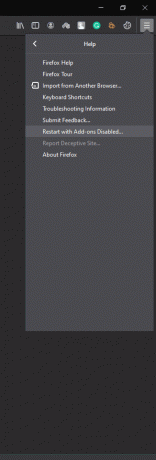
- Kies 'Start in veilige modus' in het bevestigingsbericht dat verschijnt.
Als u Firefox met normaal RAM-gebruik kunt gebruiken nadat u de Veilige modus hebt ingeschakeld, ligt het probleem zeker bij uw configuratie of een van uw extensies. Als Veilige modus ook niet voor u werkt, probeer dan de volgende oplossing.
Overschakelen naar standaardthema:
Er zijn verschillende opties als het gaat om thema's voor de Firefox-browser, en het standaardthema is het minst veeleisend als het gaat om bronnen. Dus als u een thema in uw Firefox-browser gebruikt, probeer dan terug te schakelen naar het standaardthema. Dat kan u helpen met uw probleem.
Advertenties
- Open de Firefox-browser en klik op het menupictogram met drie regels in de rechterbovenhoek van uw venster.
- Klik op "Add-ons."
- Klik op het tabblad "Vormgeving" of "Thema's" aan de linkerkant en kies het standaardthema in het rechterdeelvenster.
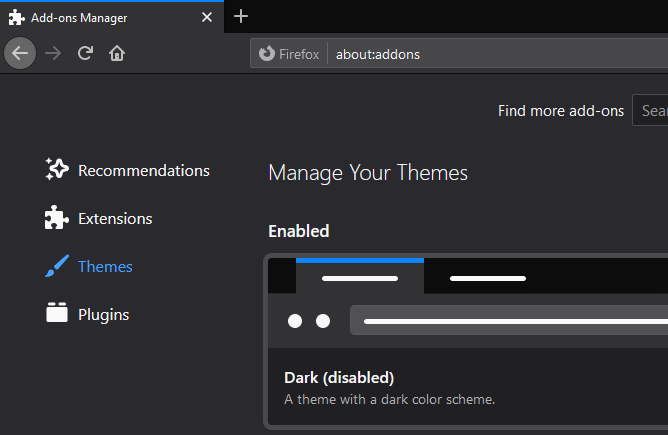
Nadat u klaar bent met het selecteren van het standaardthema, controleert u of uw probleem met het hoge geheugengebruik is opgelost of niet. Als het er nog steeds is, probeer dan de volgende oplossing.
Schakel extensies uit:
Defecte extensies kunnen de oorzaak zijn van veel problemen in een webbrowser. Een hoog RAM-gebruik kan ook een mogelijk probleem zijn.
- Open de Firefox-browser en klik op het menupictogram met drie regels in de rechterbovenhoek van uw venster.
- Klik op "Add-ons."
- Klik op het tabblad "Extensies" in het linkerdeelvenster.

- Er verschijnt een lijst met extensies die in uw browser zijn geïnstalleerd. Klik op Uitschakelen naast elk ervan en start de browser opnieuw.
- Als het probleem is opgelost, gaat u terug naar Extensies en schakelt u ze een voor een weer in. Start de browser elke keer dat u een bepaalde extensie inschakelt opnieuw. Door dit te doen, vindt u de problematische extensie, die u eenvoudig uit uw browser kunt verwijderen.
Als het uitschakelen van alle extensies ook heeft geholpen met uw probleem, ga dan verder met de volgende mogelijke oplossing.
Schakel specifieke plug-ins uit:
Afgezien van extensies kunnen plug-ins ook geheugenproblemen veroorzaken in Firefox.
- Open de Firefox-browser en klik op het menupictogram met drie regels in de rechterbovenhoek van uw venster.
- Klik op "Add-ons."
- Klik op het tabblad "Plug-ins" in het linkerdeelvenster.

- Naast elke plug-in in de lijst ziet u een vervolgkeuzemenu. Kies "Nooit activeren" voor elk van deze plug-ins en zorg ervoor dat u uw browser herstart telkens wanneer u een bepaalde plug-in deactiveert.
- Blijf plug-ins een voor een deactiveren totdat uw geheugenprobleem is opgelost of u geen plug-ins meer hebt om uit te schakelen.
Als u merkt dat de problematische plug-in een probleem met het geheugengebruik veroorzaakt, schakelt u alle andere plug-ins in en houdt u die specifieke plug-in altijd uitgeschakeld. Als het uitschakelen van alle plug-ins uw geheugenprobleem echter ook niet heeft opgelost, probeer dan de volgende mogelijke oplossing.
Schakel hardwareversnelling uit:
Hardwareversnelling inschakelen betekent dat Firefox bepaalde taken, zoals het weergeven van pagina's, volledig op de hardware van de pc dumpt. Dit kan de laadsnelheid verbeteren, maar het kan ook het geheugen belasten. Om het probleem met het geheugengebruik op te lossen, kunt u proberen het volledig uit te schakelen.
- Open de Firefox-browser en klik op het menupictogram met drie regels in de rechterbovenhoek van uw venster.
- Klik op "Opties".
- U opent het voorkeurenvenster. Hier bevindt u zich standaard op het tabblad Algemeen.
- Scrol op het tabblad Algemeen naar 'Prestaties', waaronder u 'Gebruik aanbevolen prestatie-instellingen' vindt. Haal het vinkje uit dat vakje.
- Direct daaronder vindt u ook 'Gebruik hardwareversnelling indien beschikbaar'. Schakel die functie ook uit.
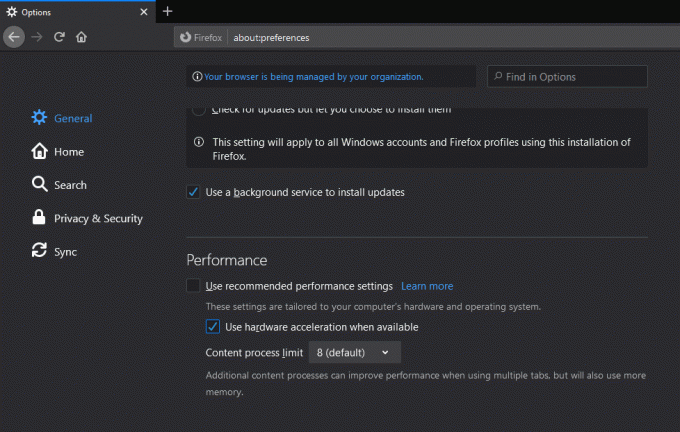
- Start nu uw browser volledig opnieuw.
Controleer na het opnieuw opstarten of het probleem met het RAM-gebruik is opgelost of niet. Als u nog steeds vastzit met een hoog geheugengebruik, gaat u verder met de volgende mogelijke oplossing.
Sluit onnodige tabbladen:
Als er meerdere tabbladen zijn geopend in de Firefox-browser, betekent dit alleen maar meer werk voor de browser, en er zal meer geheugen nodig zijn. We hebben hooguit een paar tabbladen nodig voor onze, dus het openen van 20 of 30 is geen verstandige keuze. Sluit dus elk tabblad in uw browser dat niet nodig is en kijk of dat uw probleem met het hoge geheugengebruik oplost.
Als dit niet het geval is, probeer dan de volgende mogelijke oplossing.
Gebruik de ingebouwde geheugentool:
Er is inderdaad een ingebouwde functie in Firefox die de webbrowser dwingt om zo veel mogelijk minder geheugen te gebruiken. U kunt deze functie dus ook proberen.
- Open de Firefox-browser en typ "about: memory" in de adresbalk. Druk vervolgens op Enter.
- In het vrije geheugenpaneel vindt u een optie met de tekst "Minimaliseer geheugengebruik". Klik erop.

Controleer nu of het RAM-probleem is opgelost of niet. Als het nog steeds veel van uw RAM verbruikt, probeer dan de volgende mogelijke oplossing.
Wijzig de browserinstellingen:
U kunt ook proberen verschillende aanvullende instellingen in de browser te wijzigen.
- Open de Firefox-browser en typ "about: config" in de adresbalk. Druk vervolgens op Enter.
- Hier verschijnt een lijst met opties met verschillende waarden die eraan zijn toegewezen. Breng de volgende wijzigingen aan in de waarden die aan deze opties in de lijst zijn toegewezen:
browser.cache.memory.capacity op 0
browser.cache.memory.enable op false
browser.sessionhistory.max_total_viewers op 0
browser.tabs.animate om uit te schakelen
browser.sessionstore.max_concurrent_tabs op 0
- Start hierna de Firefox-browser opnieuw.
Controleer nu of het probleem met het RAM-gebruik is opgelost of niet. Als het er nog steeds is, ga dan verder met de volgende oplossing die hieronder wordt vermeld.
Verminder het geheugengebruik wanneer het wordt geminimaliseerd:
U kunt er zelfs voor kiezen om het geheugengebruik te verminderen wanneer de browser is geminimaliseerd.
- Open de Firefox-browser en typ "about: config" in de adresbalk. Druk vervolgens op Enter.
- Hier verschijnt een lijst met opties met verschillende waarden die eraan zijn toegewezen. Maak hier een nieuwe optie door met de rechtermuisknop op de lijst met opties te klikken en Nieuw> Booleaans te kiezen.
- Voer “config.trim_on_minimize” in als de voorkeursnaam en klik op Ok.
- Stel de waarde in op true en klik hier ook op Ok.
Start nu uw browser opnieuw en controleer of het probleem met het geheugengebruik is opgelost of niet. Als het niet is opgelost, probeer dan de volgende mogelijke oplossing die hieronder wordt vermeld.
Wijzig de waarde van de schijfcapaciteit:
- Open de Firefox-browser en typ "about: config" in de adresbalk. Druk vervolgens op Enter.
- Hier verschijnt een lijst met opties met verschillende waarden die eraan zijn toegewezen. Zoek "browser.cache.disk.capacity" in deze lijst, en als je het gevonden hebt, dubbelklik erop.
- Verander vervolgens de waarde in iets minder dan wat er al standaard was.
Start de browser opnieuw en controleer of uw probleem is opgelost of niet. Als het er nog steeds is, probeer dan de volgende mogelijke oplossing.
Verkort Firefox-sessiegeschiedenis:
Wanneer u op één tabblad van de ene pagina naar de andere gaat, worden de knoppen vooruit en achteruit bovenaan ingeschakeld. Dit komt doordat de Firefox-browser informatie over 50 websites kan bewaren, en alles wordt opgeslagen in de vorm van sessiegeschiedenis in het RAM zelf. Niemand heeft echt informatie nodig over 50 sessies op een tabblad. Dus je moet het verkleinen en controleren of dat het probleem met de geheugenafvoer oplost of niet.
- Open de Firefox-browser en typ "about: config" in de adresbalk. Druk vervolgens op Enter.
- Hier verschijnt een lijst met opties met verschillende waarden die eraan zijn toegewezen. Zoek "browser.sessionhistory.max_entries" in deze lijst, en wanneer u het vindt, dubbelklikt u erop.
- Voer een waarde lager dan 50 in die volgens u voldoende is voor het bijhouden van de sessiegeschiedenis. Klik daarna op Ok.

Als u nog steeds problemen heeft met het geheugengebruik met uw Firefox-browser, probeer dan de laatste eenvoudige oplossing die hieronder wordt vermeld.
Vernieuw Firefox:
Er is een ingebouwde functie om de hele browser te vernieuwen. Probeer deze functie ook eens om uw probleem met het geheugengebruik op te lossen.
- Open de Firefox-browser en typ "about: support" in de adresbalk. Druk vervolgens op Enter.
- Klik daarna op "Firefox vernieuwen".

- Kies 'Firefox vernieuwen' in het bevestigingsvenster dat verschijnt.
- Klik ten slotte op Voltooien zodra de browser opnieuw is opgestart.
Dit zijn nu allemaal oplossingen met betrekking tot de Firefox-browser. Een van de hierboven genoemde oplossingen zal u zeker helpen met uw overmatige RAM-gebruiksprobleem. Als geen van de oplossingen werkt, moet u een andere browser kiezen, zoals Google Chrome of Opera. U kunt er zelfs voor kiezen om uw RAM te vergroten door simpelweg een andere RAM-stick in het moederbord van uw systeem te plaatsen.
Dus dat is wat u kunt om het probleem met het hoge geheugengebruik van Firefox op te lossen. Als je vragen of opmerkingen hebt over dit artikel, reageer dan hieronder en we nemen contact met je op. Bekijk ook zeker onze andere artikelen over iPhone tips en trucs,Android-tips en -trucs, PC tips en trucs, en nog veel meer voor meer nuttige informatie.



